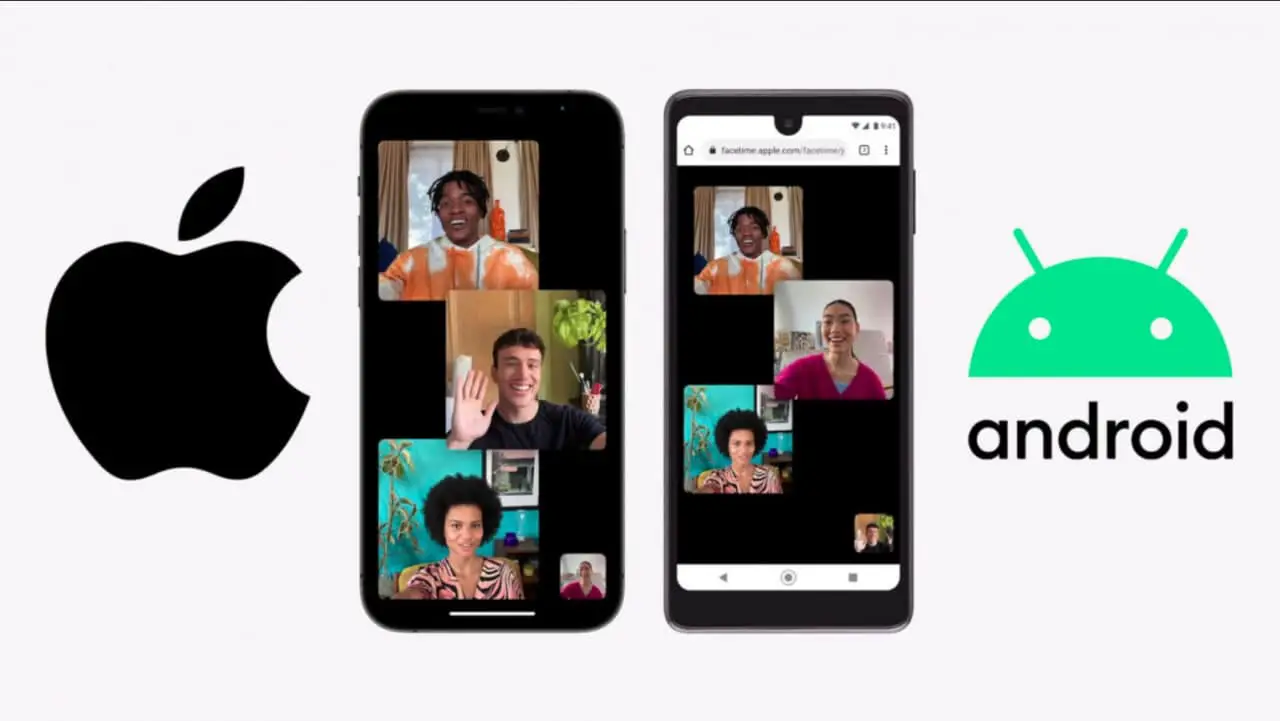FaceTime je priljubljena aplikacija za videoklepet, ki jo je razvil Apple in je že leta namenjena izključno uporabnikom iOS in macOS. Vendar je Apple z operacijskim sistemom iOS 15 posodobil FaceTime in uporabnikom operacijskih sistemov Android in Windows omogočil, da se pogovorom FaceTime pridružijo prek spletne povezave. Ta nova posodobitev je uporabnikom sistema Android omogočila, da se s prijatelji in družino povežejo prek FaceTime, tudi če nimajo naprave Apple. V tem članku boste izvedeli, kako uporabljati FaceTime v napravi s sistemom Android, vključno s tem, kako se pridružiti klicu FaceTime in katere funkcije so na voljo.
Kako se pridružiti klicu FaceTime v operacijskem sistemu Android
Najprej si morate zapomniti, da morate imeti napravo z operacijskim sistemom iOS 15, iPadOS 15 ali macOS Monterey ali novejšo različico, če želite na klic povabiti uporabnike Androida. Ko ste se prepričali, da ste posodobili vse svoje naprave, potrebujete naslednje:
- Odprite aplikacijo FaceTime v napravi Apple.
- Na vrhu kliknite Ustvari povezavo.
- Ustvarjeno povezavo pošljite prijateljem z operacijskim sistemom Android prek programa Messenger ali e-pošte.
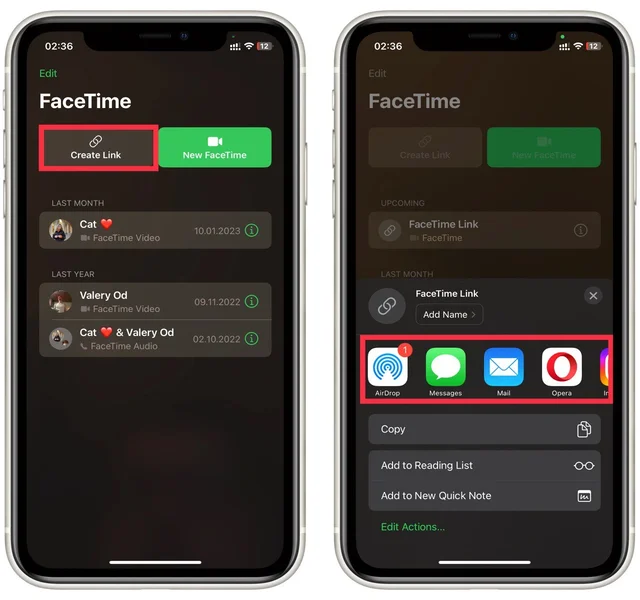
- Ko uporabnik v napravi s sistemom Android ali Windows prejme povezavo in jo vklopi v brskalniku, mu bo ta prek brskalnika poslala klic FaceTime. Ne sme pozabiti aktivirati mikrofona in kamere.
- Ko prijatelj odpre povezavo, prejmete obvestilo, da se je nekdo pravkar pridružil klicu FaceTime prek povezave. Tapnite ga.
- Tapnite gumb Pridruži se in začnite klic.
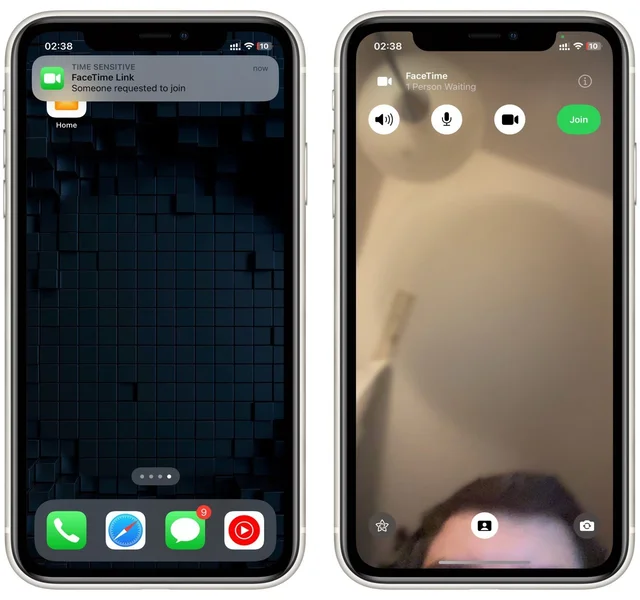
Uporabnikom sistema Android morda ne bodo na voljo vse funkcije FaceTime, izkušnja pa se lahko razlikuje glede na uporabljeno napravo in brskalnik. Poleg tega je lahko kakovost videa in zvoka odvisna od vaše internetne povezave. Če imate težave, ko se pridružite klicu FaceTime v napravi s sistemom Android, poskusite preklopiti na drug spletni brskalnik ali se za nadaljnjo pomoč obrnite na gostitelja.
Katerih funkcij ne morejo uporabljati uporabniki sistema Android pri klicu FaceTime
Ker se lahko uporabniki sistema Android pridružijo klicu FaceTime samo prek spletne povezave in ne prek aplikacije FaceTime, nekatere funkcije med klicem morda ne bodo na voljo. Tukaj je nekaj funkcij, ki morda ne bodo na voljo uporabnikom sistema Android:
- Skupna raba zaslona: Uporabniki sistema Android morda ne bodo mogli deliti zaslona med klicem FaceTime.
- Animoji in Memoji: Uporabniki sistema Android med klicem morda ne bodo mogli uporabljati funkcij Animoji in Memoji.
- Portretni način: Uporabniki sistema Android med klicem morda ne bodo mogli uporabljati portretnega načina.
- Prostorski zvok: Uporabniki sistema Android med klicem morda ne bodo mogli uporabljati prostorskega zvoka.
- Učinki klica: Uporabniki sistema Android morda ne bodo mogli uporabljati učinkov klica med klicem.
Pomembno je opozoriti, da se natančne funkcije, ki morda ne bodo na voljo uporabnikom sistema Android, lahko razlikujejo glede na uporabljeni spletni brskalnik in napravo. Vendar bi morale biti uvodne video in zvočne funkcije FaceTime še vedno na voljo uporabnikom sistema Android za sodelovanje v klicu.
S kakšnimi težavami se lahko soočite med klici FaceTime v operacijskem sistemu Android
Uporabniki sistema Android se lahko soočijo z več morebitnimi težavami, ko se pridružijo klicu FaceTime ali sodelujejo v njem prek spletne povezave. Te vključujejo:
- Težave z združljivostjo: Pri nekaterih uporabnikih se lahko pojavijo težave s priključitvijo na klic.
- Vprašanja kakovosti: Kakovost videa in zvoka je lahko odvisna od vaše internetne povezave, uporabniki sistema Android pa lahko doživijo slabšo kakovost kot uporabniki naprav Apple.
- Omejitve brskalnika: Nekateri spletni brskalniki morda ne podpirajo nekaterih funkcij klica, kot je uporaba kamere ali mikrofona naprave.
- Stabilnost: Klic je lahko v napravi s sistemom Android manj stabilen zaradi metode spletne povezave za pridružitev klicu.
Pomembno je opozoriti, da se lahko izkušnja s klicem FaceTime v napravi s sistemom Android razlikuje glede na uporabljeno napravo in brskalnik. Če imate težave pri priključitvi klicu, poskusite preklopiti na drug brskalnik ali se obrnite na gostitelja za dodatno pomoč.
Kako odpraviti težave s klicem FaceTime v sistemu Android
Če imate težave, ko se pridružite klicu FaceTime ali sodelujete v njem v napravi z operacijskim sistemom Android, je tukaj nekaj korakov, s katerimi lahko odpravite težave:
- Preverite internetno povezavo: Zagotovite stabilno in močno internetno povezavo. Če je povezava šibka, se približajte usmerjevalniku ali ponastavite modem.
- Uporabite drug brskalnik: Če imate težave s spletnim brskalnikom, poskusite preklopiti na drug brskalnik.
- Počistite predpomnilnik brskalnika in piškotke: Včasih lahko čiščenje predpomnilnika in piškotkov brskalnika pomaga odpraviti težave s klicem.
- Preverite nastavitve naprave: Prepričajte se, da ima brskalnik dostop do kamere in mikrofona. To lahko preverite v nastavitvah naprave.
- Ponovno zaženite napravo: Včasih lahko težave s klici odpravite s preprostim ponovnim zagonom naprave z operacijskim sistemom Android.
- Kontaktni klic Gostitelj: Če se težava ne odpravi, se za nadaljnjo pomoč obrnite na gostitelja klica. Morda bo lahko odpravil težavo na svoji strani ali zagotovil dodatne napotke.
Pomembno je opozoriti, da lahko ti koraki pomagajo odpraviti nekatere težave, vendar lahko uporabniki sistema Android med klicem FaceTime naletijo na določene omejitve, kot so omejene funkcije ali slabša kakovost videa in zvoka.
Katere alternative FaceTime lahko uporabite v napravah s sistemom Android
FaceTime je ekskluzivna aplikacija za naprave Apple, uporabniki sistema Android pa lahko za vzpostavljanje stikov z drugimi uporabljajo številne druge aplikacije za videokonferenco. Tukaj je nekaj priljubljenih aplikacij za videoklicanje, ki jih lahko uporabljate v napravah Android:
- Zoom je priljubljena aplikacija za videokonference, ki ponuja visokokakovosten video in zvok ter jo lahko uporabljate v različnih napravah, tudi v telefonih in tabličnih računalnikih s sistemom Android.
- Google Meet je aplikacija za videokonference, ki je integrirana v Google Workspace in je dostopna v napravah s sistemom Android prek spletnega brskalnika ali aplikacije.
- Skype je dolgoletna aplikacija za video klice v napravah iOS in Android.
- Microsoft Teams je aplikacija za videokonference, ki je priljubljena med podjetji in organizacijami ter je na voljo v napravah iOS in Android.
- WhatsApp je aplikacija za sporočanje, ki omogoča glasovne in video klice ter je na voljo v napravah iOS in Android.
- Facebook Messenger je aplikacija za sporočanje, ki omogoča video klice in je na voljo v napravah iOS in Android.
- Discord je aplikacija za glasovni in besedilni klepet, ki je priljubljena med igralci iger, lahko pa se uporablja tudi za videoklice.
To je le nekaj primerov številnih aplikacij za videoklicanje, ki so na voljo uporabnikom sistema Android. Vsaka aplikacija ima svoje funkcije in omejitve, zato je pomembno izbrati aplikacijo, ki najbolje ustreza vašim potrebam.